گرفتن عکس صفحه کامل وب در Chrome ، Firefox ، Opera و IE
وقتی می خواهیم صفحات وب طولانی را در صفحه های رایانه خود ذخیره کنیم ، تصاویر صفحه کامل وب مورد نیاز است. بسته به مرورگری که کاربر از آن استفاده می کند ، چندین روش برای عکس گرفتن از صفحه کامل وب (عکس پیمایشی) وجود دارد. روشهای مختلفی برای مرورگرهای مختلف در دسترس است ، که در این مقاله ما به آن اشاره کرده ایم.
آموزش گرفتن اسکرین شات تمام صفحه مرورگر
اکنون برخی از مرورگرهای مدرن به شما امکان می دهند بدون هیچگونه افزونه یا پسوند شخص ثالث ، از یک صفحه وب کامل عکس بگیرید. با این حال ، برخی هنوز هم به افزونه نیاز دارند. در روش زیر ، خواهیم دید که چگونه می توانید از صفحه کامل وب در Chrome ، Firefox ، Opera و Internet Explorer (IE) عکس بگیرید.

نحوه گرفتن عکس صفحه کامل وب در Chrome
Chrome به شما امکان می دهد از تصاویر بصورت بومی استفاده کنید. با این حال ، تنها قسمت قابل مشاهده را ضبط می کند. از این رو ، برای گرفتن عکس از صفحه وب کامل ، باید از برنامه های افزودنی از فروشگاه وب Chrome استفاده کنید.
چندین برنامه افزودنی وجود دارد که می توانند تصاویر کامل صفحه وب را به راحتی انجام دهند. بگذارید یکی از این موارد را ببینیم.
مرحله ۱ : با مرورگر گوگل کروم خود در رایانه به لینک FireShot بروید و برنامه را از فروشگاه وب به Chrome اضافه کنید.
مرحله ۲: صفحه وب را باز کنید.
مرحله ۳: روی گزینه capture entire page کلیک کنید.
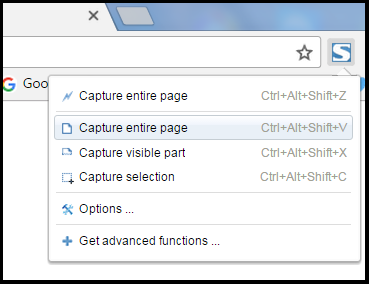
منتظر بمانید تا از یک صفحه وب کامل عکس بگیرید. هنگام گرفتن عکس از صفحه ، به یک برگه دیگر پرش نکنید. پس از آماده شدن تصویر ، شما می توانید تصویر را در هارد دیسک محلی خود ذخیره کنید.
می توانید تصویر را با فرمت JPG ، PNG یا PDF ذخیره کنید. همچنین می توانید تصویر را در کلیپ بورد کپی کرده و آن را در هر کجا که بخواهید جایگذاری کنید. نسخه حرفه ای دارای ویژگی هایی مانند حاشیه نویسی ، آپلود ، ایمیل و غیره است.
نحوه گرفتن عکس تمام صفحه کامل وب در Firefox
Firefox بهترین مرورگی است که می خواهید توسط آن از صفحه کامل وب عکس بگیرید. دلیل این امر این است که به شما امکان می دهد بدون هیچگونه افزودنی شخص ثالث عکس بگیرید.
مرحله ۱: یک صفحه وب در Firefox باز کنید.
مرحله ۲: برای باز کردن ابزارهای برنامه نویس ، F12 را روی صفحه کلید خود فشار دهید.
مرحله ۳: روی نماد چرخ دنده تنظیمات کلیک کنید.
مرحله ۴: گزینه take a screenshot of the entire page را تیک بزنید .

مرحله ۵: برای گرفتن عکس از صفحه ، نماد دوربین را فشار دهید.
![]()
پس از این تصویر صفحه کل وب به صورت خودکار ذخیره می شود. بنابراین اینگونه است که می توانید بدون استفاده از افزونه در Firefox ، از یک صفحه وب کامل عکس بگیرید .
در Firefox ، افزودنیهایی وجود دارد که می توانند از صفحه کامل وب عکس بگیرند ، اما چا می توانید این کار را بصورت محلی انجام دهید.
نحوه گرفتن عکس صفحه کامل وب در اپرا
هنگامی که صحبت از اپرا شد ، برای گرفتن تصویر از کل صفحه وب به افزونه ای نیاز دارید.
مرحله ۱: Nimbus Screen Capture را به مرورگر Opera خود اضافه کنید.
مرحله ۲: صفحه وب را باز کنید.
مرحله ۳: روی برنامه افزودنی کلیک کنید و کل صفحه را انتخاب کنید. همچنین می توانید بر روی صفحه وب راست کلیک کنید تا Nimbus options را دریافت کنید.
مرحله ۴: وقتی کار را با ویرایش انجام دهید ، تصویر را ذخیره کنید.
Nimbus برای ویرایش تصویر گزینه های مختلفی دارد. بعد از اتمام کار ، می توانید آن را برش دهید ، حاشیه نویسی کنید ، بکشید ، محو کنید ، می توانید آن را در Google Drive نیز ذخیره کنید.
FireShot و Nimbus هم برای Chrome ، Firefox و Opera در دسترس هستند. بنابراین بسته به نیاز خود می توانید انتخاب کنید. با این حال ، Nimbus بهترین گزینه است زیرا در نسخه رایگان خود گزینه های کافی ارائه داده است.
در آخر شاید بخواهید از مرورگر محبوب قدیمی اینترنت اکسپلورر عکس پیمایشی صفحات وب را یگیرید. از آنجا که Nimbus Screen Capture برای Internet Explorer در دسترس نیست ، برای گرفتن عکس از یک صفحه وب کامل ، باید FireShot را اضافه کنید.
آموزش گرفتن اسکرین شات تمام صفحه در مرورگر Internet Explorer
مرحله ۱: FireShot را از اینجا دانلود کنید .
مرحله ۲: افزودنی را با استفاده از استخراج پرونده exe در فایل فشرده زیپ فوق نصب کنید.
مرحله ۳: یک صفحه وب در اینترنت اکسپلورر باز کنید.
مرحله ۴: بر روی capture entire page and save کلیک کنید و ذخیره کنید.
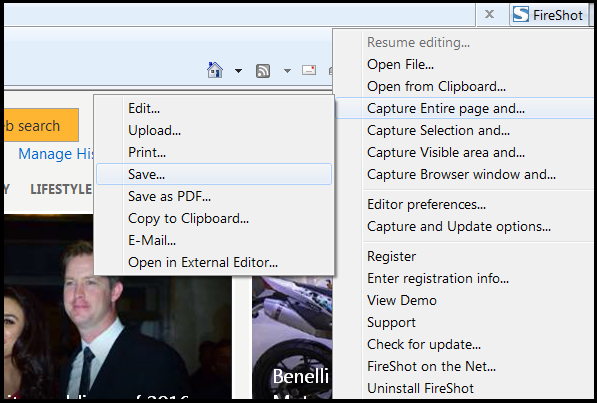
چندین گزینه در اینجا وجود دارد. بر خلاف FireShot در Chrome ، می توانید حاشیه نویسی ، برش دادن ، تغییر اندازه و غیره را انجام دهید. همچنین می توانید تصویر را در کلیپ بورد کپی کنید یا آن را برای هر کسی ایمیل کنید.
اگر هنوز از Internet Explorer در رایانه شخصی ویندوز خود استفاده می کنید ، این ترفند خوب است. با این حال ، مرورگر Edge در ویندوز ۱۰ گزینه ای را برای گرفتن عکس از صفحه کامل وب در اختیار دارد.
- توصیه می شود : آموزش گرفتن اسکرین شات تمام صفحه مرورگر
اینها روشهای مختلفی برای ضبط تصویر صفحه کامل در Chrome ، Firefox ، Opera و Internet Explorer هستند. هر یک از این مرورگرها برای گرفتن عکس از یک صفحه وب کامل ، تکنیک متفاوتی دارند. اگر روش های بهتری از هم اینها می دانید ، می توانید در زیر نظر دهید.











دیدگاه ها